
สารบัญ:
- ผู้เขียน John Day [email protected].
- Public 2024-01-30 13:03.
- แก้ไขล่าสุด 2025-06-01 06:10.
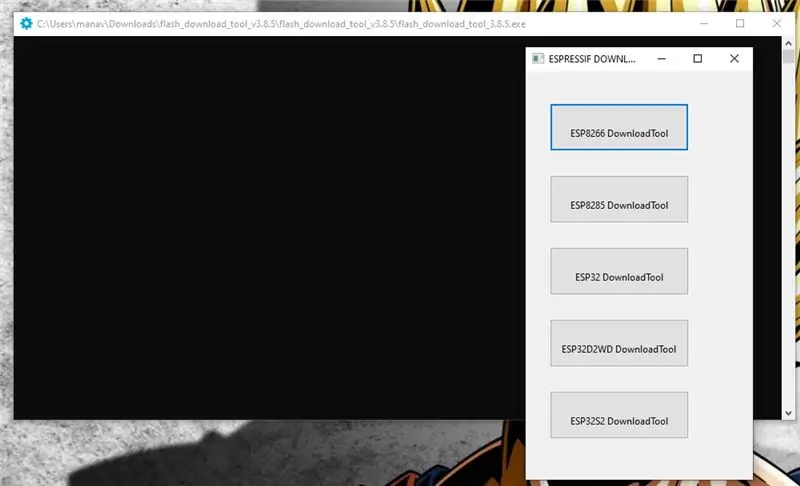
ทุกคนพยายามอัปเดตเฟิร์มแวร์ของโมดูล ESP8266 คำแนะนำอาจช่วยคุณในการแฟลชเฟิร์มแวร์ใน ESP8266
ขั้นตอนที่ 1: เชื่อมต่อ ESP8266 กับคอมพิวเตอร์

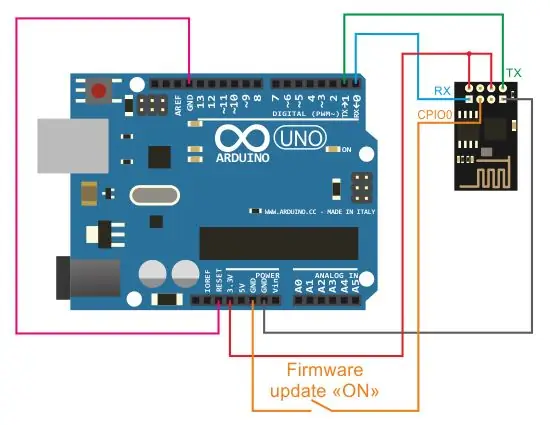
ก่อนอื่นคุณต้องเชื่อมต่อ ESP8266 กับคอมพิวเตอร์โดยใช้ Arduino UNO หรือ USB-UART ทำตามแผนภาพวงจรเพื่อเชื่อมต่อโมดูล ESP8266 กับ Arduino หรือ USB-UART
สำหรับ ARDUINO UNO
- เชื่อมต่อพิน 3.3v ของ Arduino UNO กับพิน V++ และ EN ของ ESP8266
- เชื่อมต่อพิน GND ของ Arduino UNO กับพิน GND ของ ESP8266
- เชื่อมต่อ TX, RX ของ Arduino UNO pin กับ RX และ TX pin ของ ESP8266
- เชื่อมต่อสวิตช์ระหว่างพิน GND ของ Arduino UNO และพิน CPIO0 ของ ESP8266 เพื่อเปิดใช้งานโหมดอัพเดตเฟิร์มแวร์ (เมื่อกดสวิตช์)
- เชื่อมต่อ RST ของ Arduino UNO กับ GND ของ Arduino UNO
ตามแผนภาพวงจร
สำหรับ USB-UART
- เชื่อมต่อพิน 3.3v ของ USB-UART เข้ากับพิน V++ และ EN ของ ESP8266
- เชื่อมต่อพิน GND ของ USB-UART เข้ากับพิน GND ของ ESP8266
- เชื่อมต่อ TX, RX ของพิน USB-UART กับพิน RX และ TX ของ ESP8266
- เชื่อมต่อสวิตช์ระหว่างพิน GND ของ USB-UART และพิน CPIO0 ของ ESP8266 เพื่อเปิดใช้งานโหมดอัปเดตเฟิร์มแวร์ (เมื่อกดสวิตช์)
ขั้นตอนที่ 2: ตรวจสอบเวอร์ชันปัจจุบัน
หากต้องการตรวจสอบเวอร์ชันปัจจุบันของ ESP8266 ให้เปิด Arduino IDE (หากคุณไม่มีให้คลิกลิงก์เพื่อรับ:-https://www.arduino.cc/en/main/software)
หมายเหตุ: - สวิตช์ b/w GND และ CIPO0 จะเปิดขึ้น (ไม่ได้กด)
เปิดโปรเจ็กต์ใหม่ < เลือกพอร์ตในเครื่องมือ < เปิดการตรวจสอบซีเรียลในเครื่องมือ < เลือกอัตราบอดเป็น 115200
ต้องตั้งค่าการตรวจสอบพอร์ตอนุกรมที่บรรทัดคำสั่งจะถูกส่งพร้อมกับอักขระ NL และ CR สุดท้ายทั้งสอง
ในความคิดเห็น ส่วนทดสอบคำสั่ง AT
พิมพ์ AT แล้วกด Enter
มันจะกลับมา
ที่
ตกลง
หมายเหตุ:- หากไม่ได้ผล ให้กดปุ่ม RST บน Arduino UNO แล้วลองอีกครั้ง
หลังการทดสอบประเภท
AT+GMR เพื่อตรวจสอบเวอร์ชั่นเฟิร์มแวร์ปัจจุบัน
ผลลัพธ์จะเป็นเช่น:-
AT+GMR
เวอร์ชัน AT:0.40.0.0 (8 ส.ค. 2015 14:45:58) เวอร์ชัน SDK: 1.3.0 Ai-Thinker Technology Co., Ltd. Build:1.3.0.2 11 ก.ย. 2558 11:48:04 ตกลง
นอกจากนี้ จำเป็นต้องทราบขนาดหน่วยความจำแฟลชของโมดูล ESP โดยที่อยู่การอัปโหลดเฟิร์มแวร์จะขึ้นอยู่กับขนาด คู่มือนี้อธิบายเฟิร์มแวร์ที่อัปเดตของโมดูลที่มีหน่วยความจำแฟลชขนาด 8Mbit (512KB+512KB) หรือ 16Mbit (1024KB+1024KB) ว่าเป็นข้อมูลที่พบบ่อยที่สุด สามารถหาขนาดหน่วยความจำแฟลชได้หากส่งคำสั่ง AT จากการรีเซ็ต: AT+RST
ผลลัพธ์จะเป็นเช่น:-
AT+RST
ตกลงในวันที่ 8 มกราคม 2013 สาเหตุแรก:2 โหมดบูต:(3, 1) โหลด 0x40100000 เลน 1396 ห้อง 16 หาง 4 chksum 0x89 โหลด 0x3ffe8000 เลน 776 ห้อง 4 หาง 4 chksum 0xe8 โหลด 0x3ffe8308 เลน 540 ห้อง 4 หาง 8 chksum 0xc0 csum 0xc0 เวอร์ชันการบูตครั้งที่ 2: 1.4(b1) SPI ความเร็ว: 40MHz โหมด SPI: DIO SPI ขนาดแฟลชและแผนที่: 8Mbit(512KB+512KB) ข้ามไปที่ผู้ใช้1 @ 1000 Ai-Thinker Technology Co., Ltd. พร้อม
จดรายละเอียดทั้งหมดและออก
ขั้นตอนที่ 3: เครื่องมือแฟลชและเฟิร์มแวร์
ในการอัปเดตเฟิร์มแวร์ คุณต้องดาวน์โหลดแอปพลิเคชันเครื่องมือพิเศษและตัวเฟิร์มแวร์เอง แอปพลิเคชันสำหรับอัพเดตเฟิร์มแวร์ ESP8266 จะใช้ Flash Download Tools จากเว็บไซต์ Espressif Systems อย่างเป็นทางการ ลิงค์ไปยังหน้าดาวน์โหลด:
สามารถดาวน์โหลดเฟิร์มแวร์ได้จากเว็บไซต์ทางการ ลิงค์ไปยังหน้าดาวน์โหลดบนเว็บไซต์ทางการ:
คุณต้องไปที่ส่วน "SDK & Demos" และดาวน์โหลดเฟิร์มแวร์เวอร์ชัน ESP8266 NONOS SDK อย่างน้อย v1.3.0 หรือรุ่นที่สูงกว่า
ไฟล์ที่ดาวน์โหลดทั้งหมดจะต้องแตกไฟล์และวางไว้ในไดเร็กทอรี
ขั้นตอนที่ 4: เฟิร์มแวร์กะพริบ
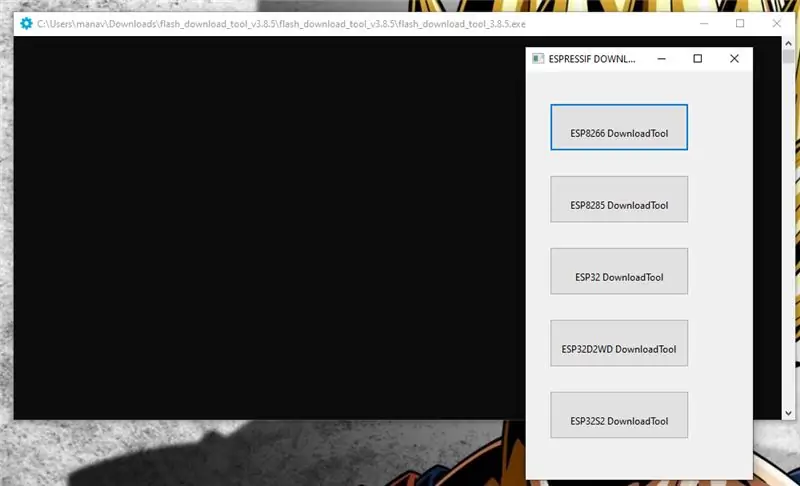
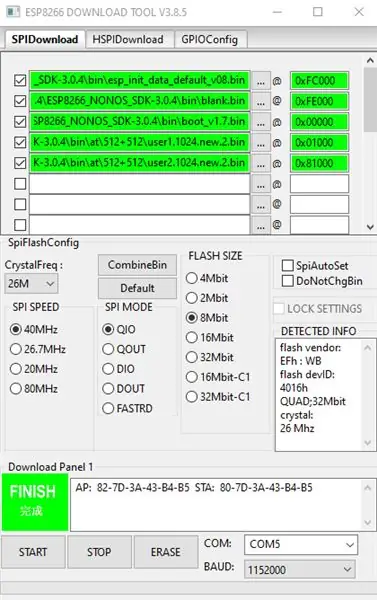
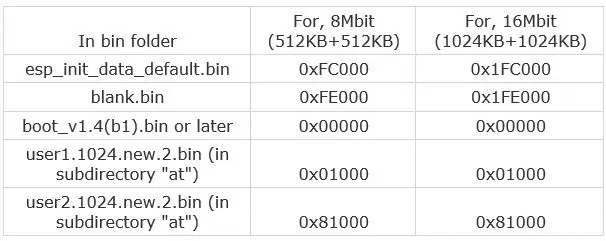
เรียกใช้แอปพลิเคชัน Flash Download Tools v " เวอร์ชันใดก็ได้ " (ไฟล์.exe ที่มีชื่อเดียวกัน) ในหน้าต่างเปิดต้องเลือกไฟล์ที่ดาวน์โหลดมาอย่างถูกต้องและตั้งค่าโหมดการเชื่อมต่อ
ไฟล์ที่ดาวน์โหลดได้จะอยู่ในไดเร็กทอรี "bin" ที่มีไฟล์เฟิร์มแวร์ สำหรับแต่ละไฟล์ คุณต้องระบุการดาวน์โหลดที่อยู่ที่ถูกต้อง เลือกไฟล์ในโฟลเดอร์ "bin"
ใช้ตารางต่อไปนี้ในรูปภาพเพื่อเลือกไฟล์และที่อยู่ปลายทาง
ตั้งค่าต่อไปนี้:
- SPIAutoSet - ตั้งค่า;
- CrystalFreq - 26M;
- ขนาดแฟลช - 8Mbit หรือ 16Mbit ขึ้นอยู่กับขนาดของหน่วยความจำแฟลช
- COM PORT - เลือกพอร์ตที่เชื่อมต่อกับ ESP;
- BAUDRATE - 115200
คลิกปุ่ม "START" ในแอปพลิเคชันเพื่ออัปเดตเฟิร์มแวร์
ซิงค์ข้อมูลกับบอร์ดและเริ่มอัปโหลด
หมายเหตุ:- หากไม่ได้ผล ให้กดปุ่ม "RESET" บน Arduino แล้วกด "START" อีกครั้ง
รอจนกระทั่งสิ้นสุดการอัพเดตเฟิร์มแวร์ ในตอนท้ายของกระบวนการจะปรากฏคำจารึก FINISH สีเขียว
ปิดโมดูล ESP8266 และถอดสายดินออกจากพิน CPIO0 (ยกเลิกการกดสวิตช์)
เปิดโมดูลและเรียกใช้จอภาพพอร์ตอนุกรม ตรวจสอบให้แน่ใจว่าโมดูลและเวอร์ชันเฟิร์มแวร์ใหม่ใช้งานได้โดยส่งคำสั่ง AT AT+GMR
แนะนำ:
วิธีการแฟลชหรือโปรแกรม ESP8266 AT Firmware โดยใช้ ESP8266 Flasher และ Programmer, IOT Wifi Module: 6 ขั้นตอน

วิธีการแฟลชหรือโปรแกรม ESP8266 AT Firmware โดยใช้ ESP8266 Flasher และ Programmer, IOT Wifi Module: คำอธิบาย:โมดูลนี้เป็นอะแดปเตอร์ USB / โปรแกรมเมอร์สำหรับโมดูล ESP8266 ประเภท ESP-01 หรือ ESP-01S ติดตั้งสะดวกด้วยเฮดเดอร์ตัวเมีย 2.54 มม. ขนาด 2x4P เพื่อเสียบ ESP01 นอกจากนี้ยังแยกหมุดทั้งหมดของ ESP-01 ออกผ่านช่องต่อตัวผู้ขนาด 2.54 มม. 2x4P 2.54 มม.
ESP8266 - การชลประทานในสวนด้วยตัวจับเวลาและรีโมทคอนโทรลผ่านอินเทอร์เน็ต / ESP8266: 7 ขั้นตอน (พร้อมรูปภาพ)

ESP8266 - การชลประทานในสวนด้วยตัวจับเวลาและรีโมทคอนโทรลผ่านอินเทอร์เน็ต / ESP8266: ESP8266 - การชลประทานควบคุมด้วยรีโมทและกำหนดเวลาสำหรับสวนผัก สวนดอกไม้ และสนามหญ้า ใช้วงจร ESP-8266 และวาล์วไฮดรอลิก/ไฟฟ้าสำหรับการจ่ายน้ำ ข้อดี: เข้าถึงด่วนราคาประหยัด (~US$ 30,00) คำสั่ง ov
ESP8266 - เซ็นเซอร์ประตูและหน้าต่าง - ESP8266 การช่วยเหลือผู้สูงอายุ (ขี้ลืม): 5 ขั้นตอน

ESP8266 - เซ็นเซอร์ประตูและหน้าต่าง - ESP8266 ความช่วยเหลือผู้สูงอายุ (หลงลืม): ESP8266 - เซ็นเซอร์ประตู / หน้าต่างโดยใช้ GPIO 0 และ GPIO 2 (IOT) สามารถดูได้บนเว็บหรือบนเครือข่ายท้องถิ่นด้วยเบราว์เซอร์ มองเห็นได้ผ่านทาง "HelpIdoso Vxapp" แอปพลิเคชัน. ใช้แหล่งจ่ายไฟ 110/220 VAC สำหรับ 5Vdc, 1 รีเลย์ / แรงดันไฟฟ้า
หาเวลาจากอินเทอร์เน็ตโดยใช้ ESP8266 - โครงการนาฬิกา NTP ด้วย ESP8266 Nodemcu: 5 ขั้นตอน

หาเวลาจากอินเทอร์เน็ตโดยใช้ ESP8266 | โครงการนาฬิกา NTP ด้วย ESP8266 Nodemcu: ในบทช่วยสอนนี้ เราจะมาดูวิธีหาเวลาโดยใช้ ESP8266/nodemcu กับ Arduino IDE การหาเวลามีประโยชน์อย่างยิ่งในการบันทึกข้อมูลเพื่อประทับเวลาการอ่านของคุณ หากโปรเจ็กต์ ESP8266 ของคุณมีการเข้าถึงอินเทอร์เน็ต คุณสามารถใช้เวลาโดยใช้ Network T
ESP8266 NODEMCU BLYNK IOT บทช่วยสอน - Esp8266 IOT โดยใช้ Blunk และ Arduino IDE - การควบคุมไฟ LED ผ่านอินเทอร์เน็ต: 6 ขั้นตอน

ESP8266 NODEMCU BLYNK IOT บทช่วยสอน | Esp8266 IOT โดยใช้ Blunk และ Arduino IDE | การควบคุม LEDs ผ่านอินเทอร์เน็ต: สวัสดีทุกคนในคำแนะนำนี้ เราจะเรียนรู้วิธีใช้ IOT กับ ESP8266 หรือ Nodemcu ของเรา เราจะใช้แอป blynk สำหรับสิ่งนั้น ดังนั้นเราจะใช้ esp8266/nodemcu ของเราเพื่อควบคุมไฟ LED ผ่านอินเทอร์เน็ต ดังนั้นแอป Blynk จะเชื่อมต่อกับ esp8266 หรือ Nodemcu ของเรา
